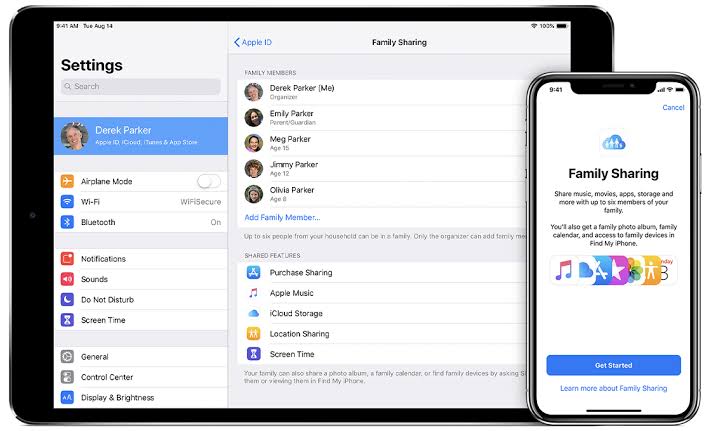
Visste du at du kan dele det meste av Apple-abonnementet ditt med familien din? Familie deling på både Apple TV og Mac er den beste måten å berike familien din i iOS-økosystemet. Nedenfor vil vi veilede deg om hvordan du kan bruke denne familiedelingen som finnes på de fleste av våre iOS-enheter.
Med familiedelingen trenger du ikke å foreta flere kjøp, i stedet kan du dele digitale kjøp som filmer, TV-serier og musikk.
Familie Sharing
Familiedeling gjør det enkelt for deg å dele forskjellige Apple-kjøp med familiemedlemmene dine. Nedenfor er noe av listen over hva du kan dele
- App Store-kjøp
- iTunes Store-kjøp (filmer/TV-programmer)
- iCloud-lagringsplan
- Familiekalender
- Fotoalbum
- Apple Books-kjøp
- Apple Music (familieabonnement)
Den lille ulempen med denne familiedelingen er at du bare kan dele med bare 5 familiemedlemmer. Dette vil si at hvis du har flere enn 5 i familien, må du velge noen og la andre stå igjen.
Foreldre er de som vil ha mest nytte av denne funksjonen. På familiedeling er det en spesifikk regel for barn. Du kan sette opp "Be om å kjøpe”-funksjon som vil sende et varsel til forelderen hver gang et kjøp blir initiert av barna deres. Og fra varselet kan foreldrene godkjenne eller avslå kjøpet hvor som helst du er.
Slik setter du opp Familiedeling på Mac
Før du setter opp denne familiedelingen på Mac-en din, må du sørge for at du har opprettet en Apple-ID for enheten du vil legge til.
Nedenfor er andre krav.
- iPhone, iPad eller iPod Touch med iOS 8 eller nyere
- Mac med OS X Yosemite eller nyere
Hvis du oppfyller kravene ovenfor, er det ganske enkelt å komme i gang, bare følg trinnene nedenfor.
Trinn 1: Åpne Apple-menyen
Trinn 2: Velg system~~POS=TRUNC
Trinn 3: Neste klikk på Familie Sharing øverst til høyre
Trinn 4: Bekreft Apple-ID som du vil bruke
Trinn 5: Nå fra menyen, velg Kjøp deling og sjekk Del kjøpene mine eske
Trinn 6: Følg instruksjonene på skjermen for å fullføre den.
Etter at du har konfigurert familiedeling, kan du nå begynne å invitere folk til å bli med. Nedenfor er hvordan du gjør det.
Trinn 1: Velg Apple-menyen
Trinn 2: Plukke ut system~~POS=TRUNC
Trinn 3: Neste klikk på Familie Sharing
Trinn 4: Klikk på Legg til familiemedlem, og følg deretter instruksjonene på skjermen.
Medlemmet du inviterer, må godta invitasjonen, og etter det deles nå kjøpene dine mellom familiedelingsgruppen din.
Familiedeling på Apple TV
En av de beste er Apple TV. Med familiedelingsfunksjonen vil familiemedlemmene dine kunne nyte favorittfilmer og TV-serier. Dessverre vil du ikke kunne konfigurere familiedeling direkte fra Apple TV. I stedet må du sette den opp på en Mac-, iOS- eller iPadOS-enhet. Du kan imidlertid fortsatt se innholdet som deles i Delingsgruppen.
Hvor er hjemmedeling på macOS Catalina?
Hvis du har lastet ned videoer på din Mac Catalina, har prosessen med å dele videoene endret seg litt. Slik konfigurerer du sanger, videoer og annet medieinnhold fra Mac-en til Apple TV-en din, slik gjør du det.
Trinn 1: Velg Apple-menyen
Trinn 2: Velg deretter system~~POS=TRUNC
Trinn 3: Klikk Deling
Trinn 4: Veksle nå medie~~POS=TRUNC on
Relatert:
- Slik sletter du sengetidsalarm fra Clock-appen på iOS 15
- Hvordan laste ned iTunes for Windows 10
- Slik slår du PÅ Siri-meldinger på AirPods i iOS 15
- Slik deler du plassering og forventet ankomsttid fra Google Maps på iPhone
- Hvordan spore Android-telefoner ved hjelp av iPhone
- Oppdater iPhone og iPad til iOS 15.1.3 og iPadOS 15.1.3 for å fikse feil
Etter dette må du fortsatt aktivere en annen avmerkingsboks på Home Sharing. Du kan også bytte Play Count-oppdatering og muligheten til å dele bilder med Apple TV hvis du vil.
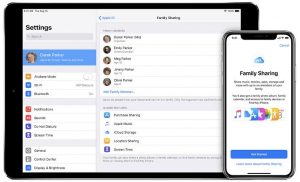






Legg igjen en kommentar